软件介绍
GameViewer远程控制工具让跨设备操作变得更简单,通过手机就能直接管理电脑。网易出品的这款软件提供了稳定的连接体验,适合日常办公或远程协助。键鼠模拟功能让操作更接近真实电脑环境,高清画面传输让远程工作更顺畅。
核心功能
【远程控制】
用手机就能完全控制电脑桌面,实时显示画面,打破空间限制。
【键鼠操作】
完整模拟鼠标键盘功能,包括左右键点击、滚轮滑动和各种快捷键,就像直接操作电脑一样。
【流畅体验】
智能网络优化技术,自动调整画质和延迟,确保远程操作顺畅不卡顿。
注意:目前仅支持控制Windows系统的电脑,Mac电脑暂时无法作为被控端。
使用指南
怎么开始远程控制?
1. 先在需要被控制的Windows电脑上打开GameViewer并登录账号
2. 在其他设备(手机/平板/另一台电脑)上登录同一个账号
3. 登录后就能看到主界面(下图展示的是Windows设备上的界面)
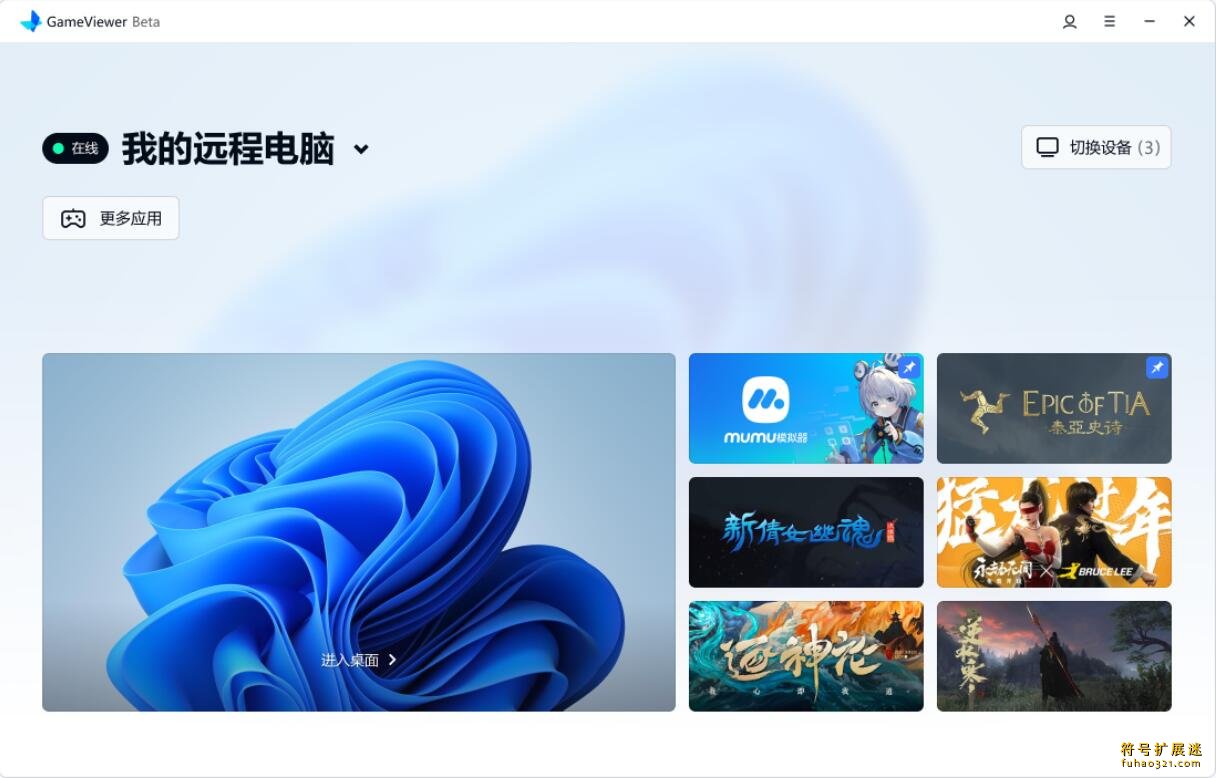
4. 点击主界面的控制按钮就能连接(大图标直接进入桌面,小图标还能启动特定应用)
5. 连接成功后会出现远程控制窗口
所有登录过的设备都会自动关联到账号,方便下次快速连接。
设备管理
不需要的设备可以随时移除,移除后该设备会自动退出登录。
电脑端操作步骤
1. 打开菜单栏,找到设备管理

2. 选中要删除的设备,点击删除按钮
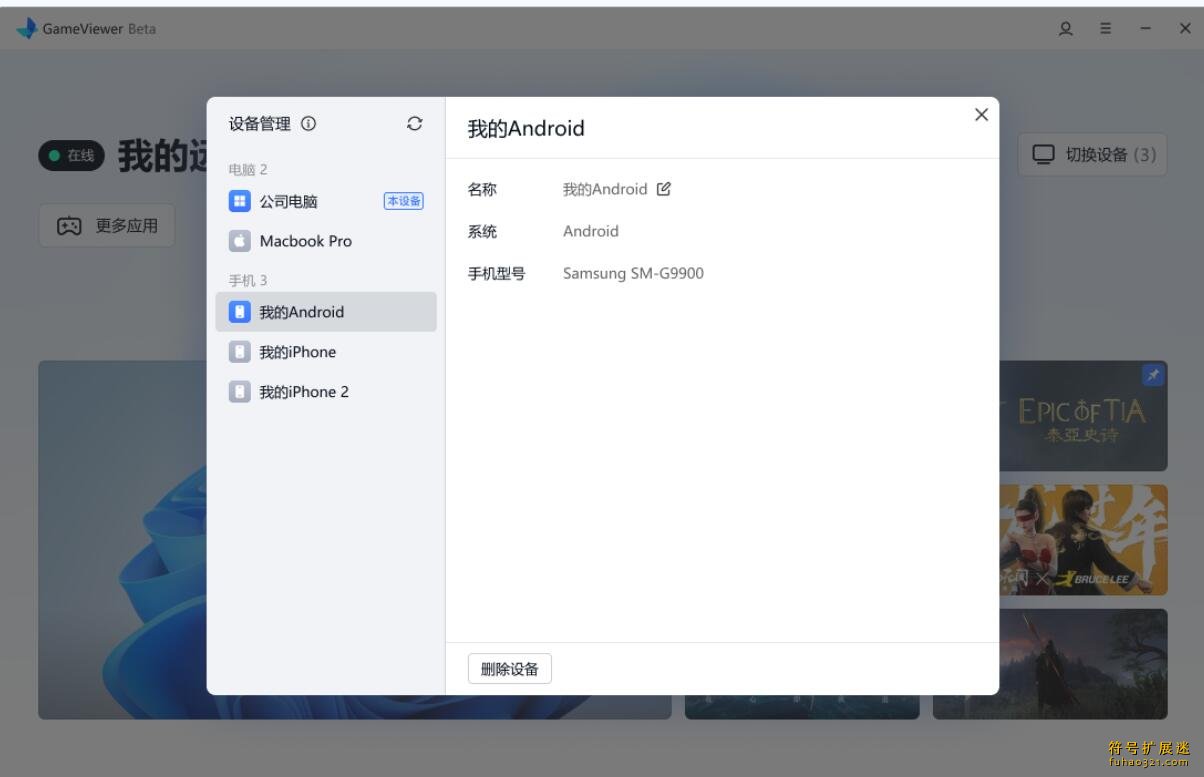
3. 确认删除操作
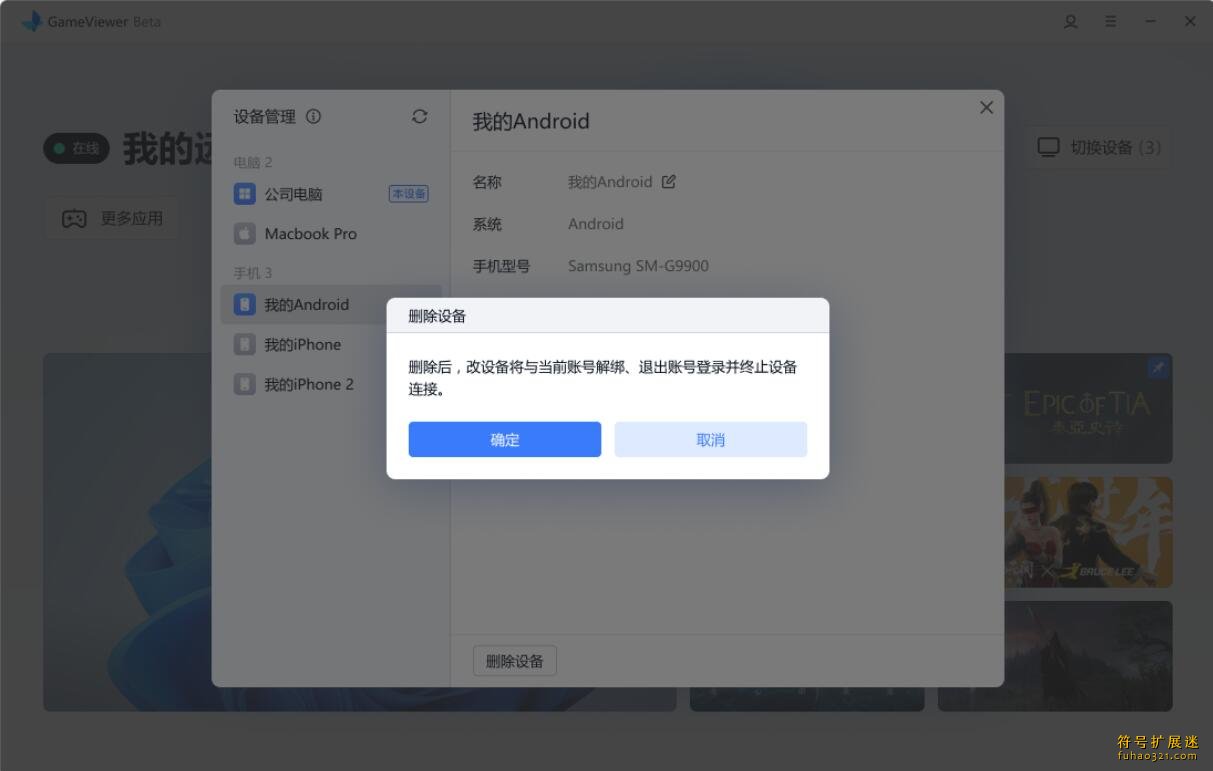
手机端操作步骤
1. 进入"我的"页面,选择设备管理
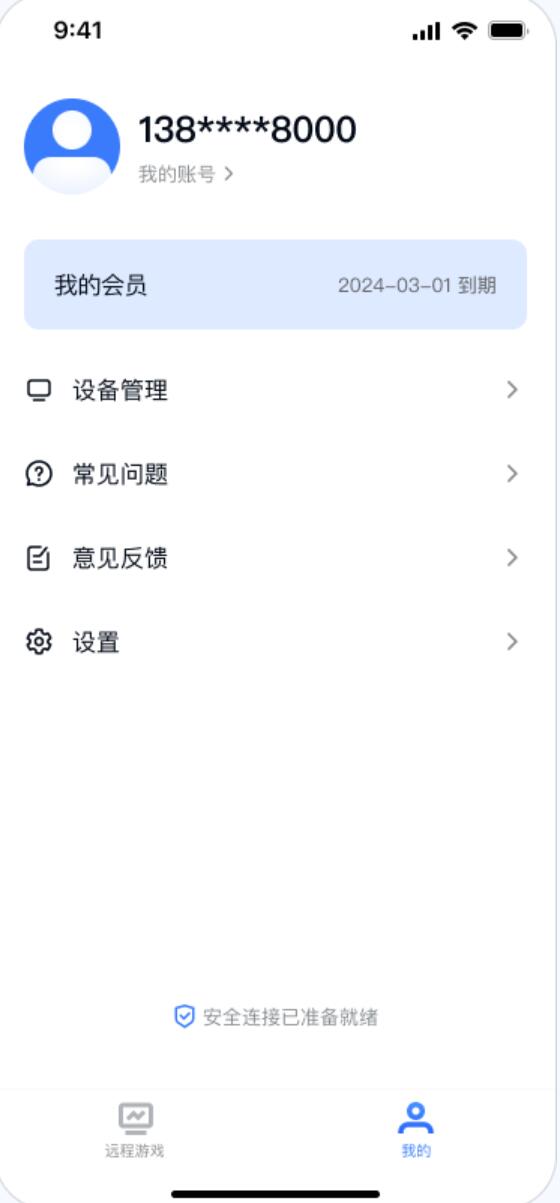
2. 选择需要移除的设备,点击删除
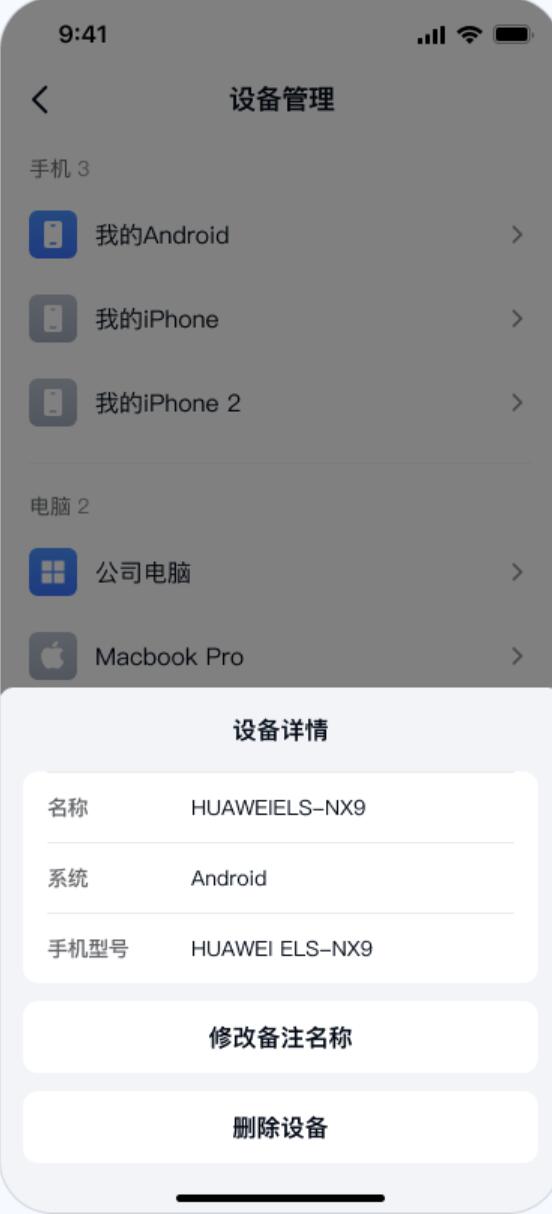
3. 确认操作
常见问题处理
画面延迟怎么办?
1. 适当调低画质和帧率设置
2. 确保控制端和被控端在同一个网络环境下
3. 特定机型可能出现兼容性问题,可以联系官方客服解决
版本更新
- 修复了部分已知问题

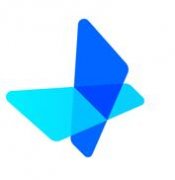

 叠桌面下载
叠桌面下载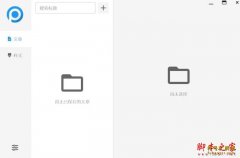 洋芋田富文本编辑下载
洋芋田富文本编辑下载 闪克C盘清理下载
闪克C盘清理下载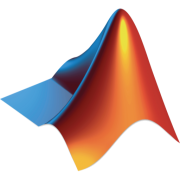 Matlab R2024b下载
Matlab R2024b下载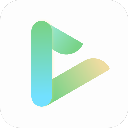 EV全能播放器下载
EV全能播放器下载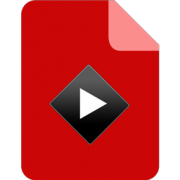 PDF Slideshow下载
PDF Slideshow下载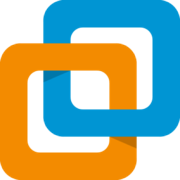 VMware Workstation 17 Pro下载
VMware Workstation 17 Pro下载 Adobe Fresco
Adobe Fresco
 中望CAD Pro
中望CAD Pro
 SolidWorks 2024
SolidWorks 2024 B-Renderon
B-Renderon PhotoBoost
PhotoBoost PixPin
PixPin Nevercenter Silo 2024
Nevercenter Silo 2024

用户评论